
前言
手邊最早使用的冷錢包是 Ledger Nano S,後來陸續又買了 SafePal S1 和 Ledger Nano X。 以我的需求其實已經很夠用了,結果陰錯陽差從 Keystone 那嚕到一台 Keystone Pro(感恩讚嘆!),心裡有點不好意思,於是誕生了這篇開箱文。
Keystone Pro 在 Keystone 冷錢包產品線中屬中價位,定價 169 美元。另外還有 Essential 和 Ultimate 版本,定價分別是 119、479 美元。

特色
- 軟硬體開源 (Github)、派盾審計、有 BUG 賞金計畫。
- 不連網、無藍芽、不使用 USB 連線的 air-gapped 設備。
- 以 QR Code 進行離線簽名,支援多簽。
- 智能合約互動時顯示項目名稱、函數操作內容。
- 支援分片註記詞。
- 同時支援電腦、手機錢包,且是 MetaMask 手機版目前唯一支援的冷錢包。
- 觸控螢幕、指紋辨識、拆機自毀。
支援的錢包和鏈
大致列出支援的錢包與鏈:
- MetaMask:等於支援所有 EVM
- Solflare:Solana
- XRP Toolkit:Ripple
- Polkadot {.js}:Polkadot
- BlueWallet:Bitcoin
- Fewcha:Aptos
- Keplr:Cosmos
- Arconnect:Arweave
更多內容請見官網:適配錢包和幣種支持。
開箱
包裝內容
- Keystone Pro 主機 *1
- 充電電池 *1
- AAA 電池盒 *1
- Type A to C 線 *1
- 使用手冊 *1
- 保固卡 *1
- 助記詞備份卡 *3

外包裝內還有兩個小包裝,一個是 Keystone Pro 主機本體,另一個是鋰電池和電源線。
主機預裝的是 AAA 電池盒,看得出來比鋰電池要胖。

兩個電池背蓋採拆裝方便的磁吸設計,加分!

充電孔為 Type C,且鋰電池需拔下來才能充電。

正面是螢幕,頂端有電源鍵;背後是鏡頭、電容式指紋辨識;而右側有 microSD 卡插槽,用來更新軟體與存放合約、ENS 之類的資料庫。

開機設定
開機首先會引導到歡迎頁面,其中有關於充電電池、記憶卡等準備與說明。
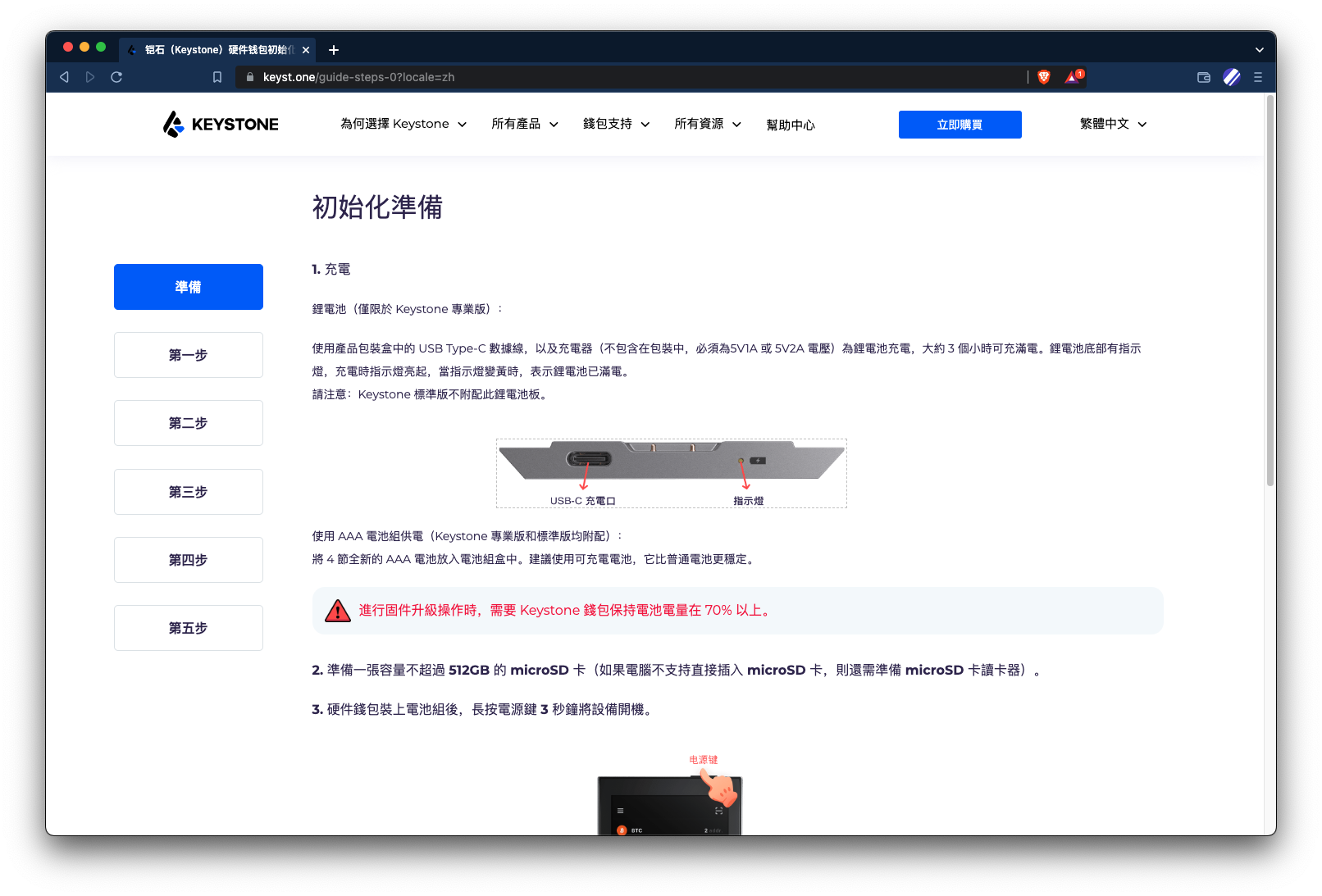
接下來會進行 QR Code 的驗證,確認硬體在製造和運輸過程中沒有被篡改。
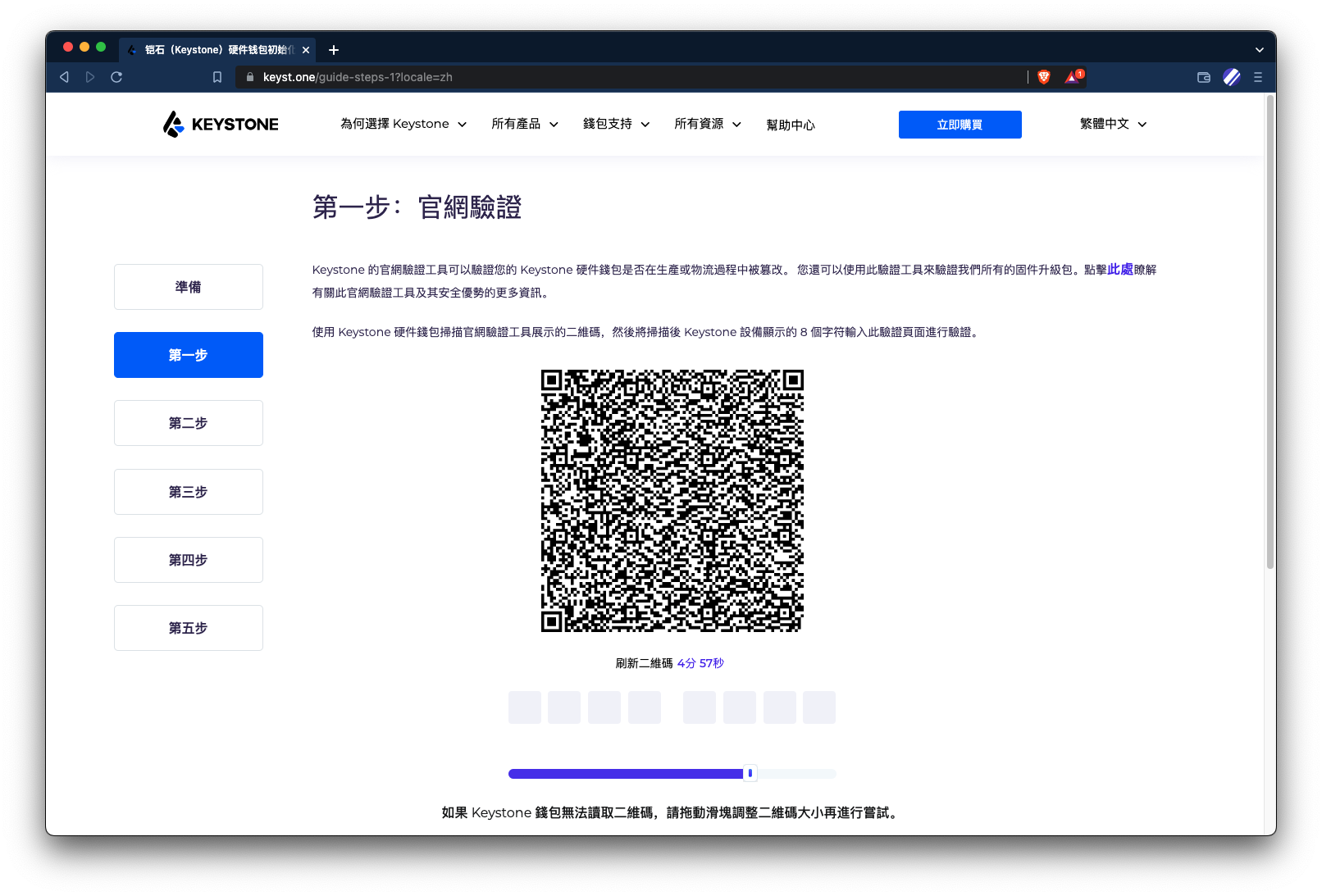
進行密碼設置。
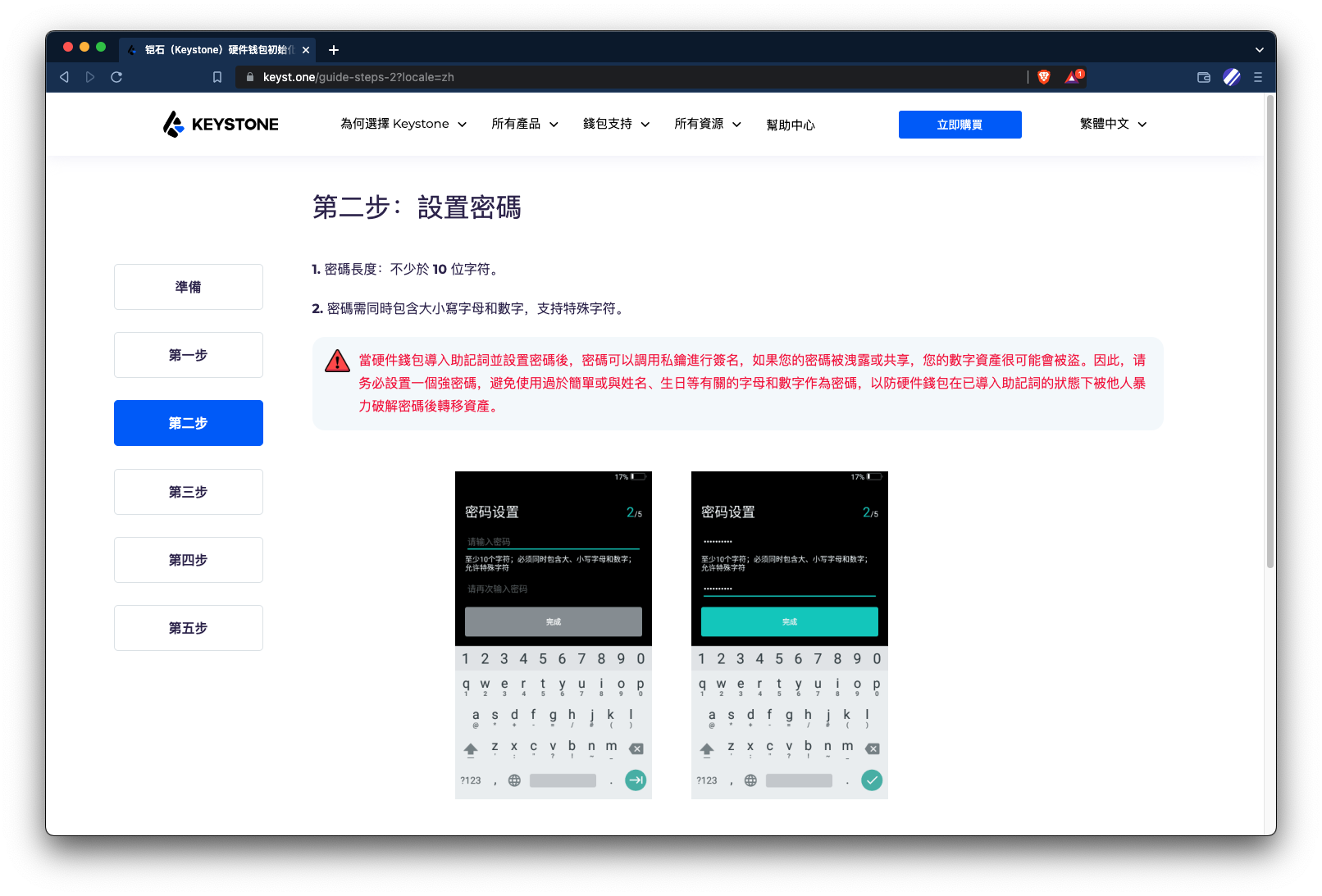
接著將冷錢包的軟體升級到最新版本。 需注意的是,Keystone Pro 的設計沒辦法用傳輸線連接電腦,需要將更新檔存放到 microSD 記憶卡中執行。另外若電量低於 70%,系統將不會讓你升級。 詳細教學見「如何升级固件」。
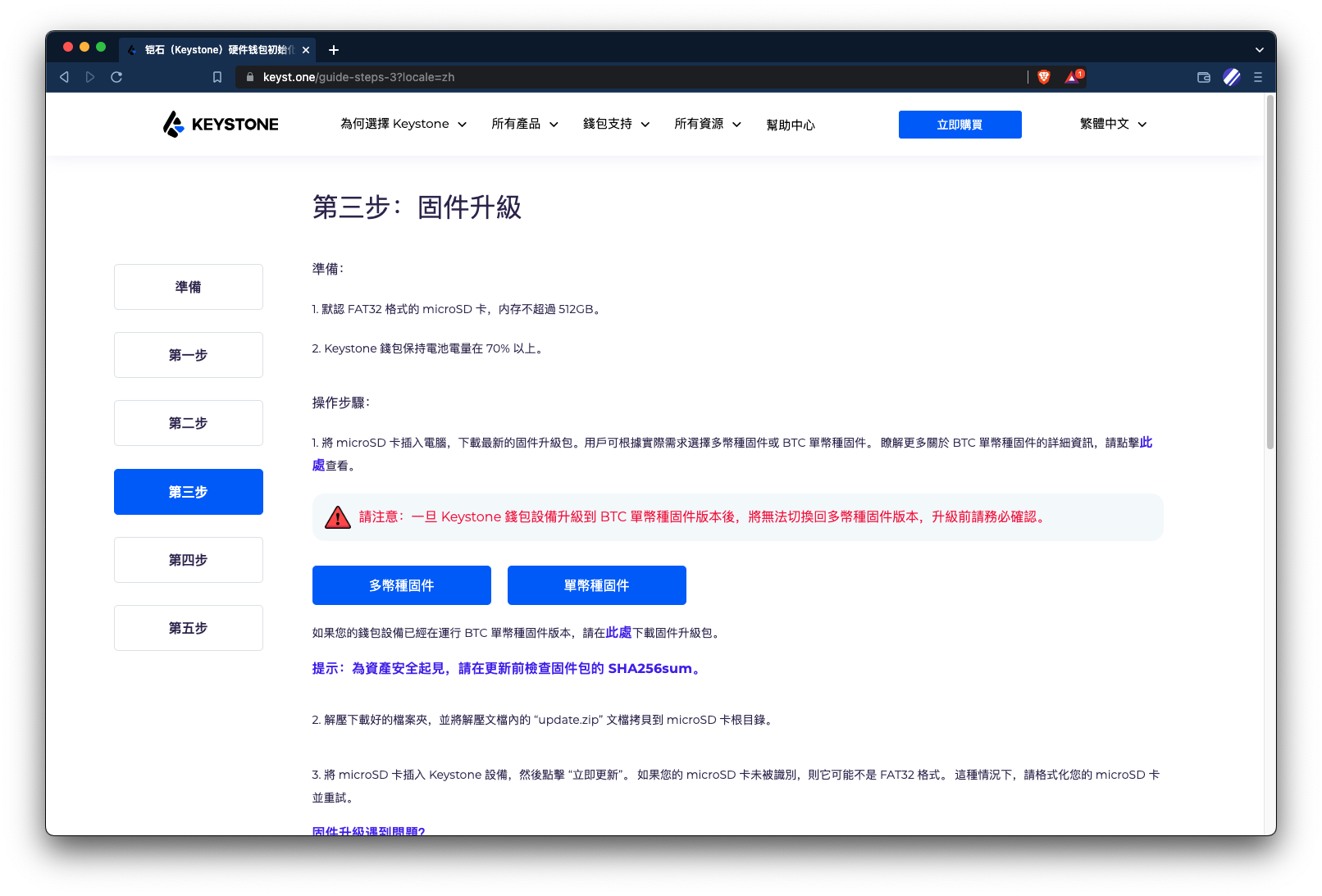
接著是導入或創建錢包。Keystone 支援創建分片助記詞(Shamir Backup)。 ※提醒:助記詞千萬不要洩露讓其他人知道,並以非電子方式儲存。任何知道你助記詞或私鑰的人,等於擁有你錢包的操作權。
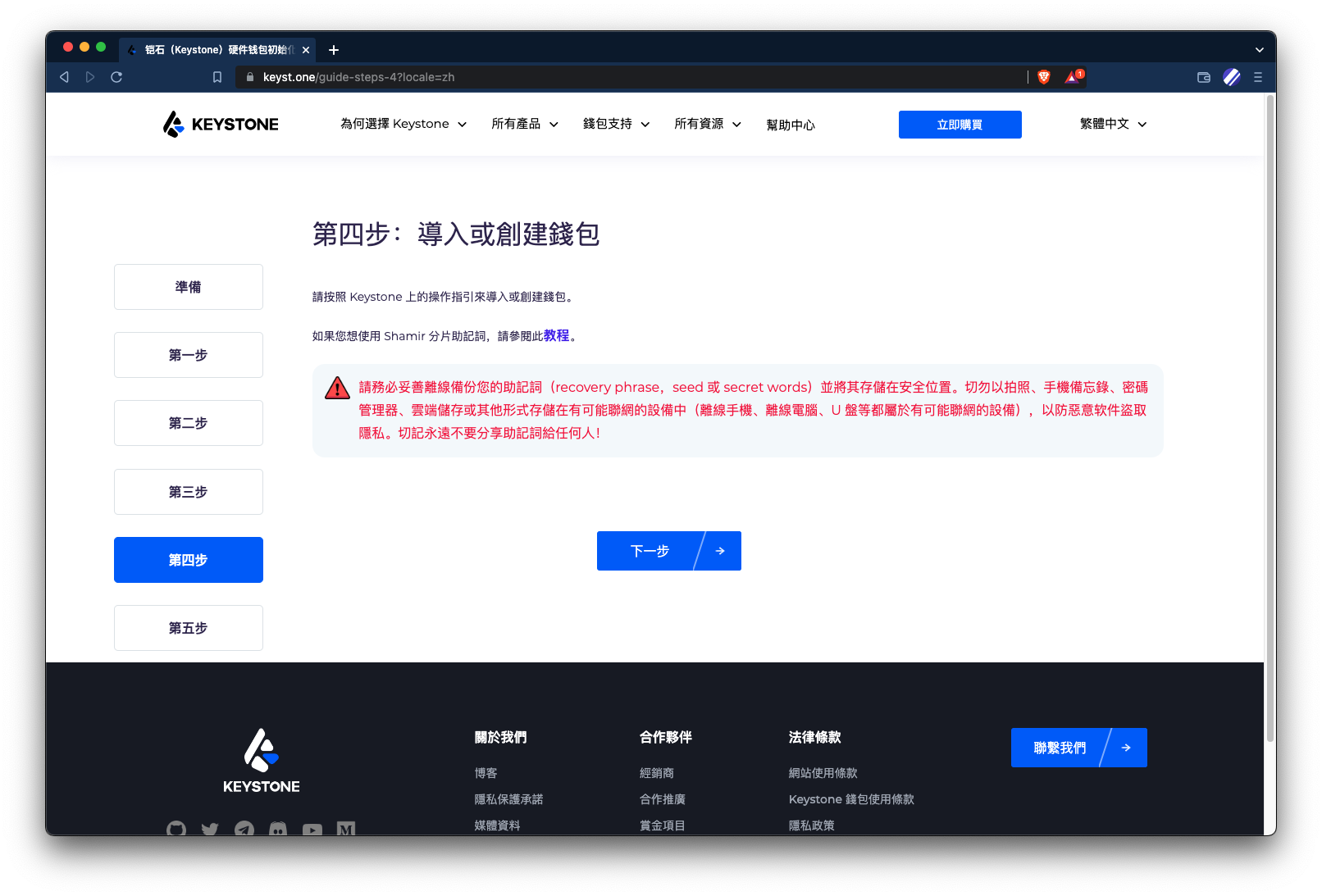
基本設定到這邊就大致完成了。接著可以選擇設定指紋和圖形解鎖,之後使用會比較方便。
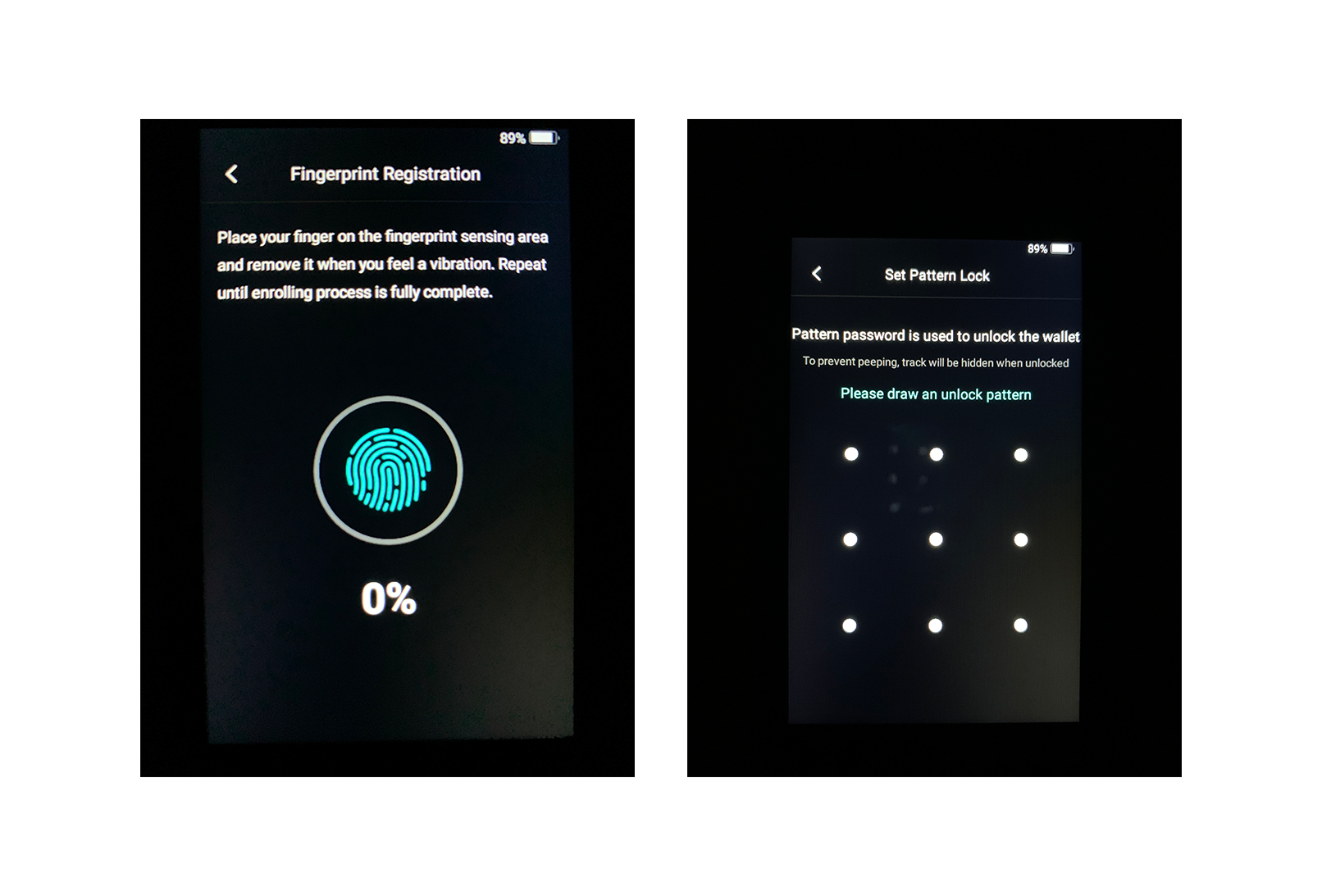
與軟體錢包連結
這邊以 MetaMask 示範。
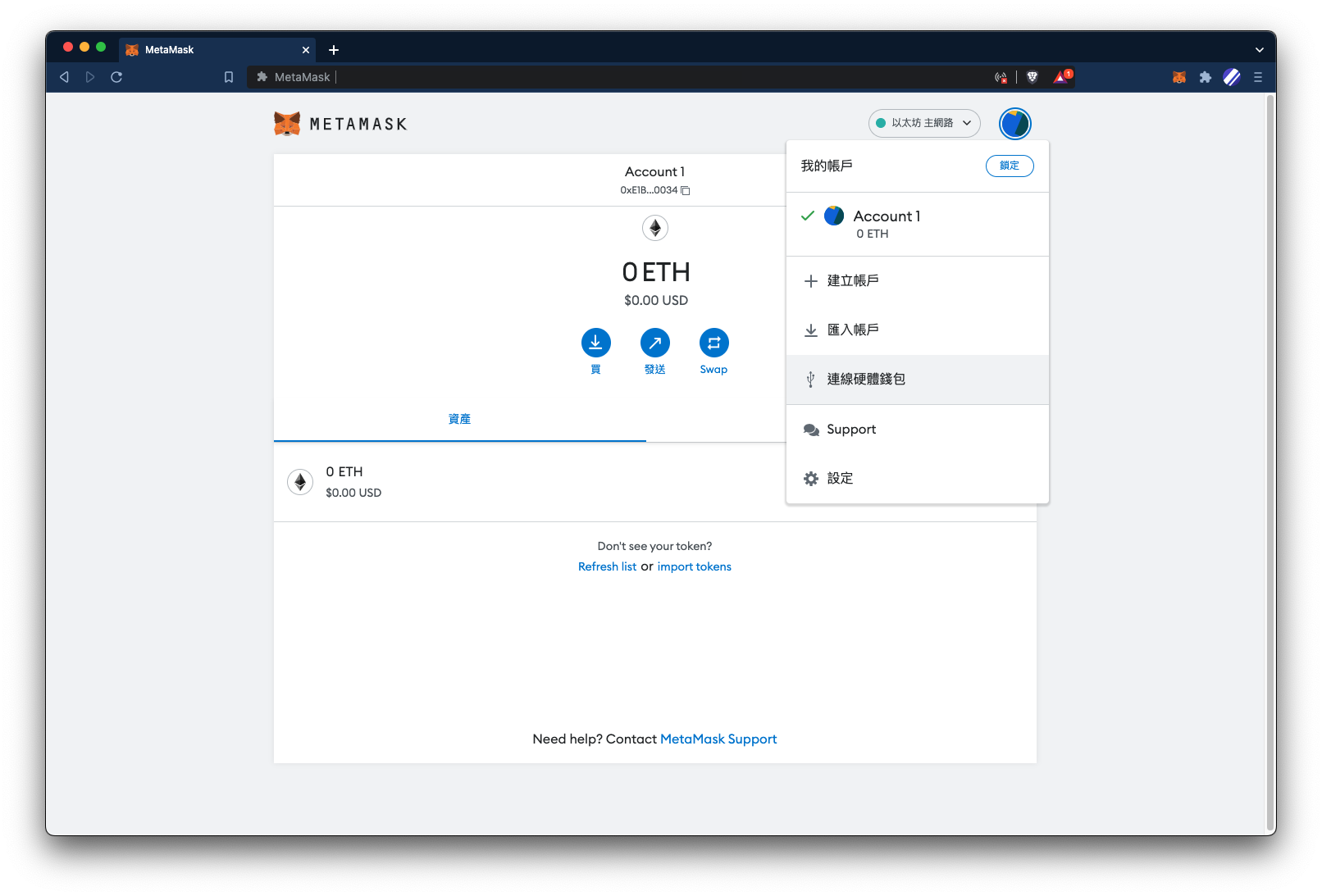
在 MetaMask 選擇以 QR Code 連線。
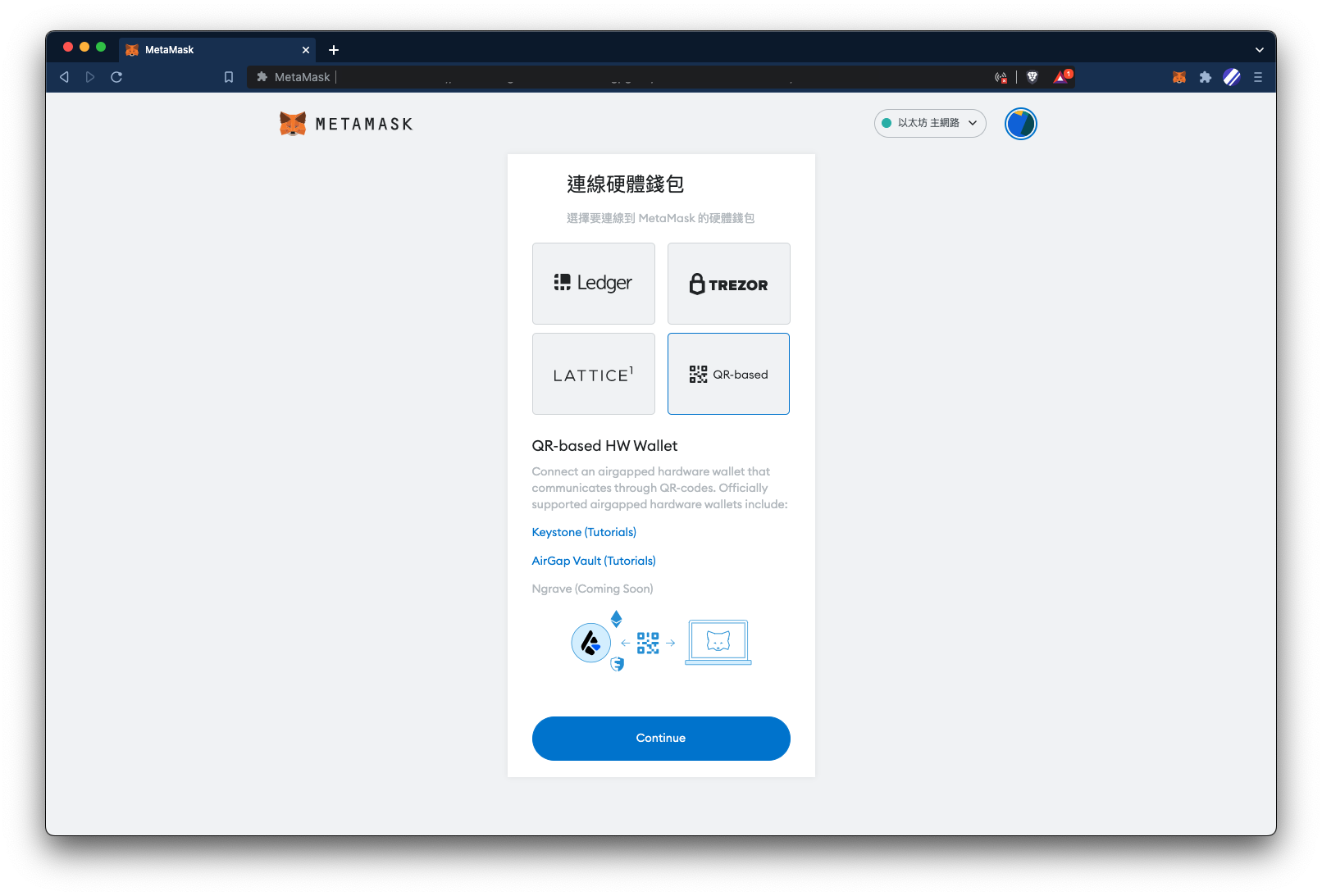
接著在 Keystone 選擇連接軟體錢包,畫面上出現 QR Code 後對著電腦鏡頭掃描即可完成連線。
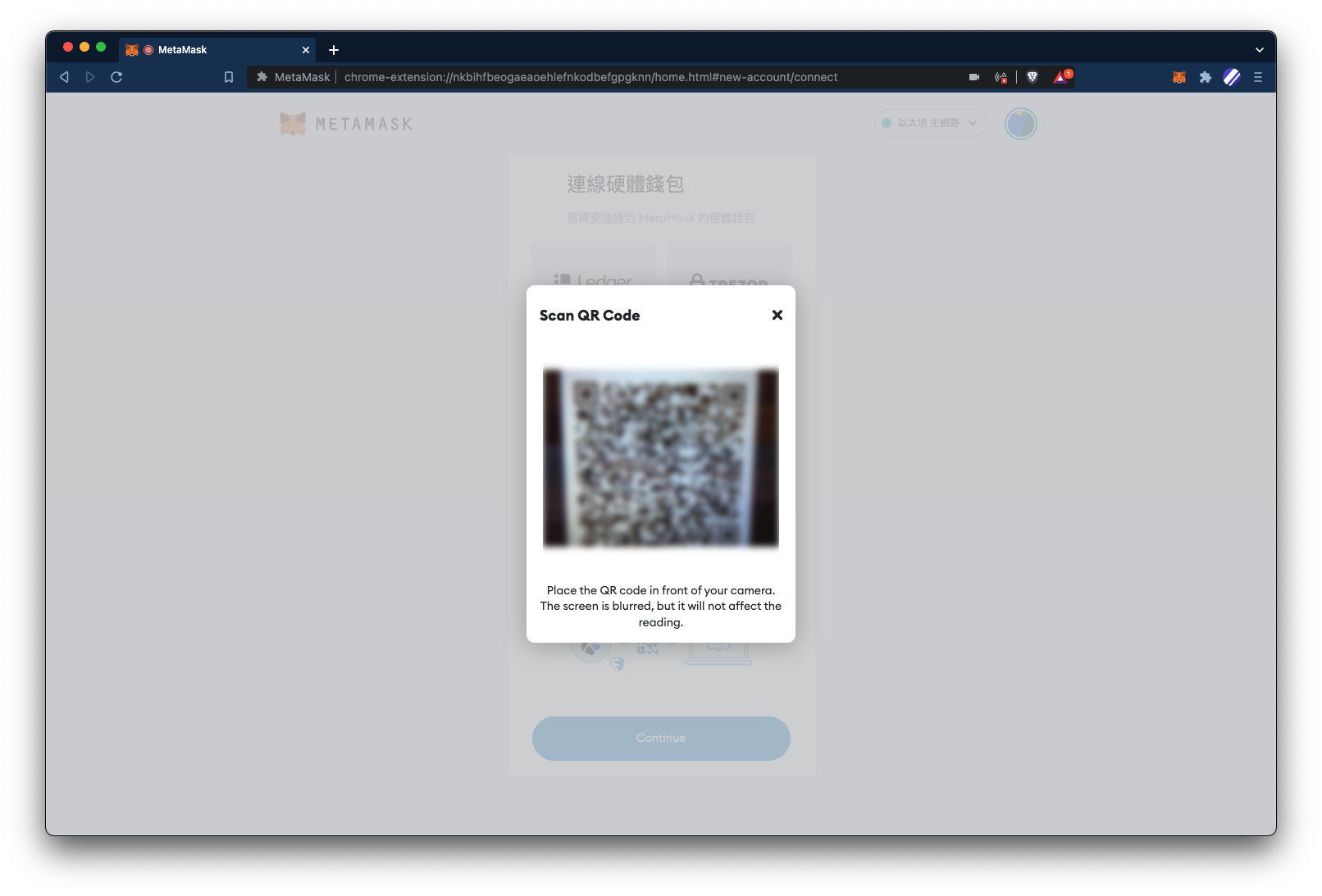
完成連線後選擇錢包地址便完成了。如果需要改 path 的話也可以在 Keystone 中調整設定再重新連結一次。
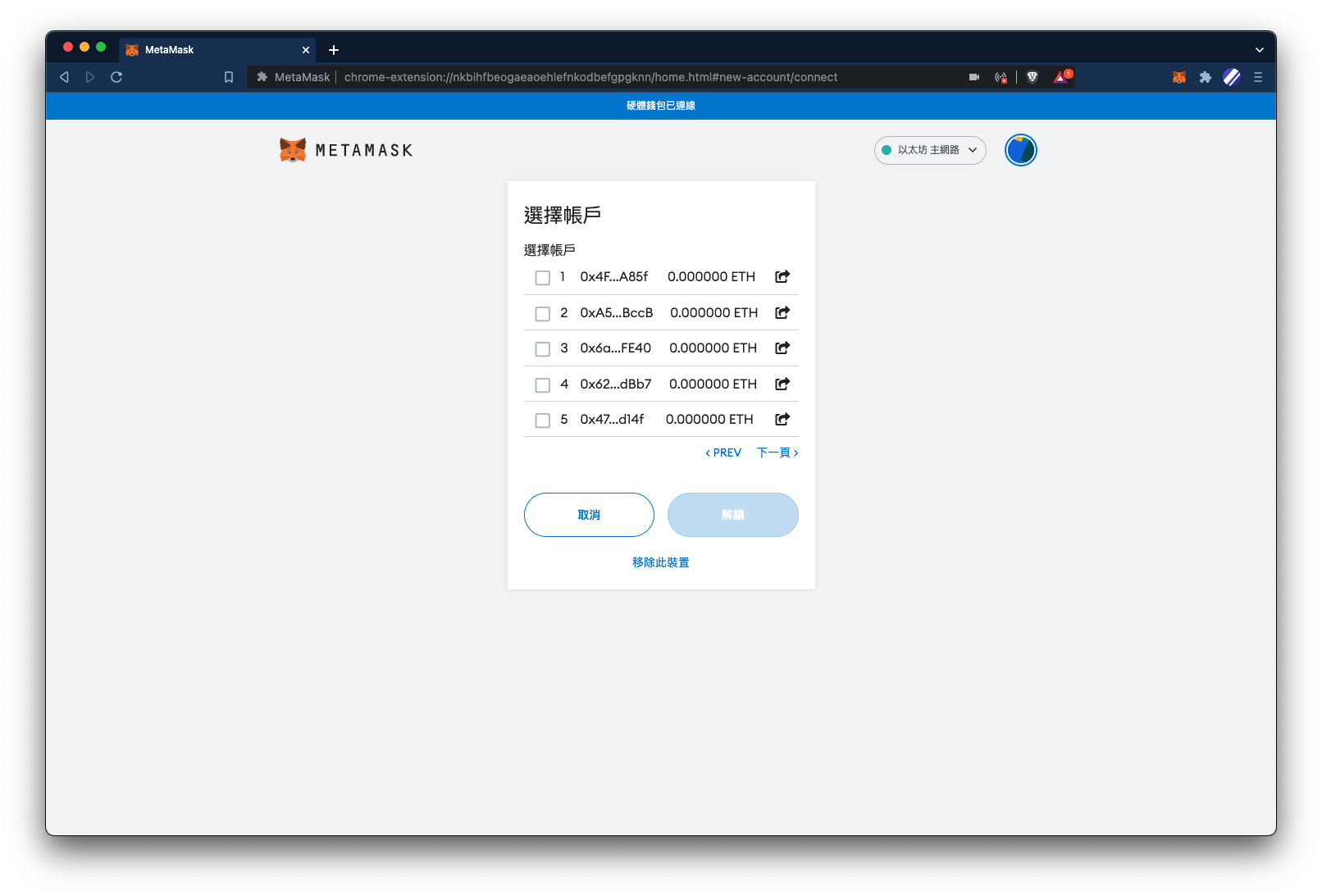
手機版的連線方式和電腦版如出一徹,用手機鏡頭掃描 QR Code 即可連線。
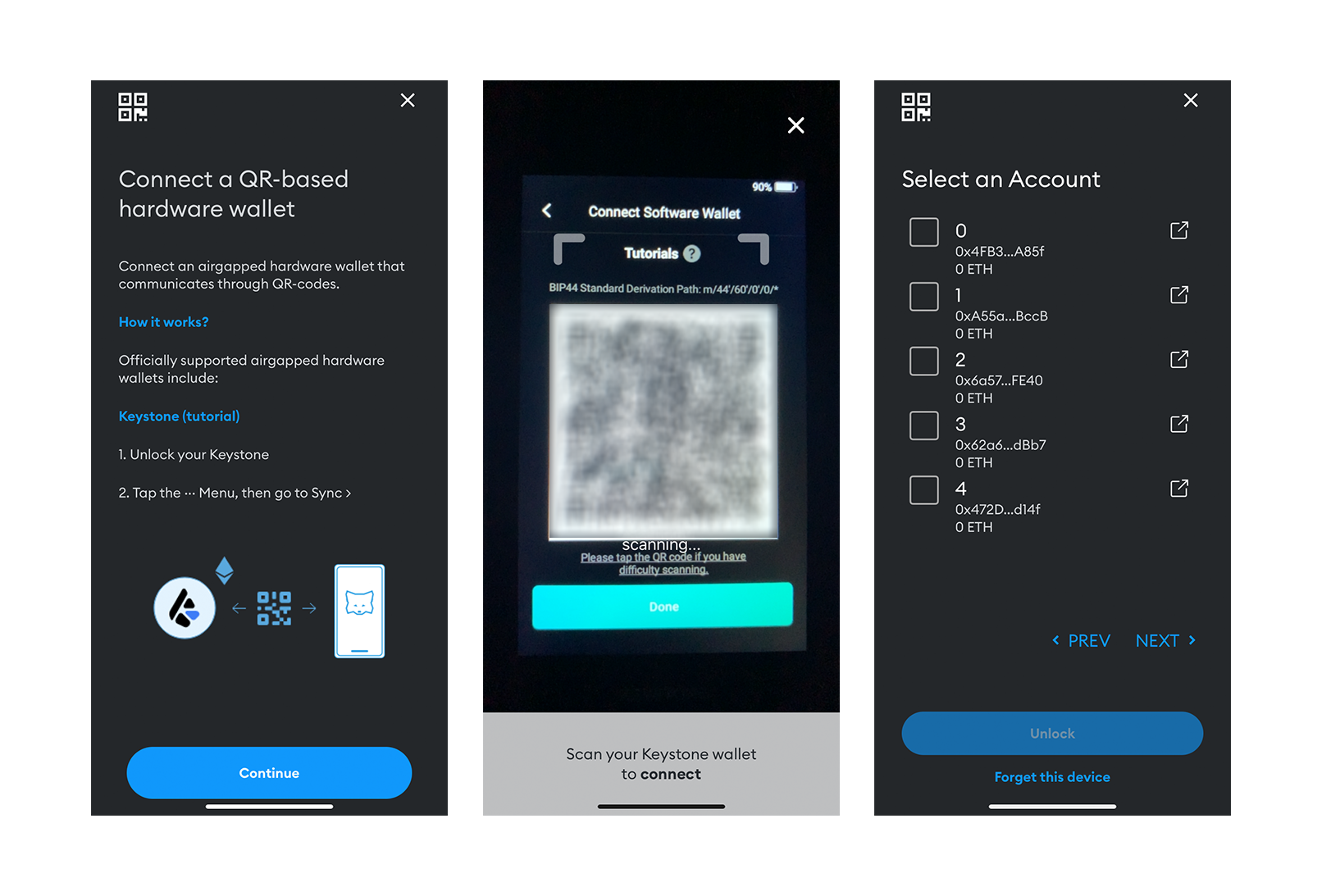
操作軟體錢包
合約的簽名需要兩個裝置互相掃描。
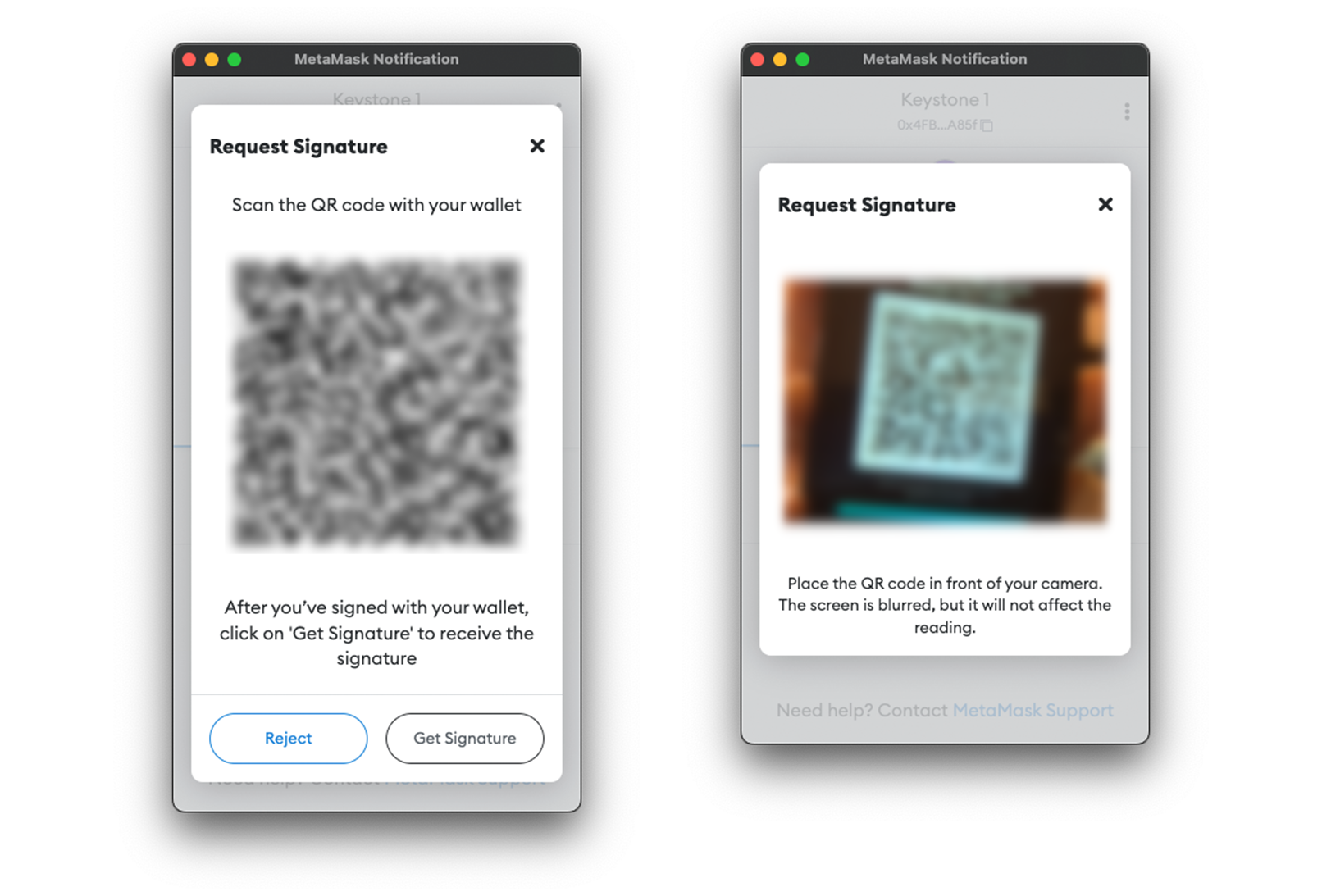
- 在 MetaMask 中點擊確認交易後跳出 QR Code
- 以 Keystone 掃描後,再把 QR Code 給電腦或手機的鏡頭掃
在 Keystone 中可以看到包含 Data 的交易明細。Keystone 有個貼心的設計,使用者可以到 GitHub 下載智能合約資料庫,部分合約所屬的項目名稱會標記在交易頁面(ETH 為主);另外還有合約的函數解析,讓麻瓜也能看懂合約將進行什麼操作。
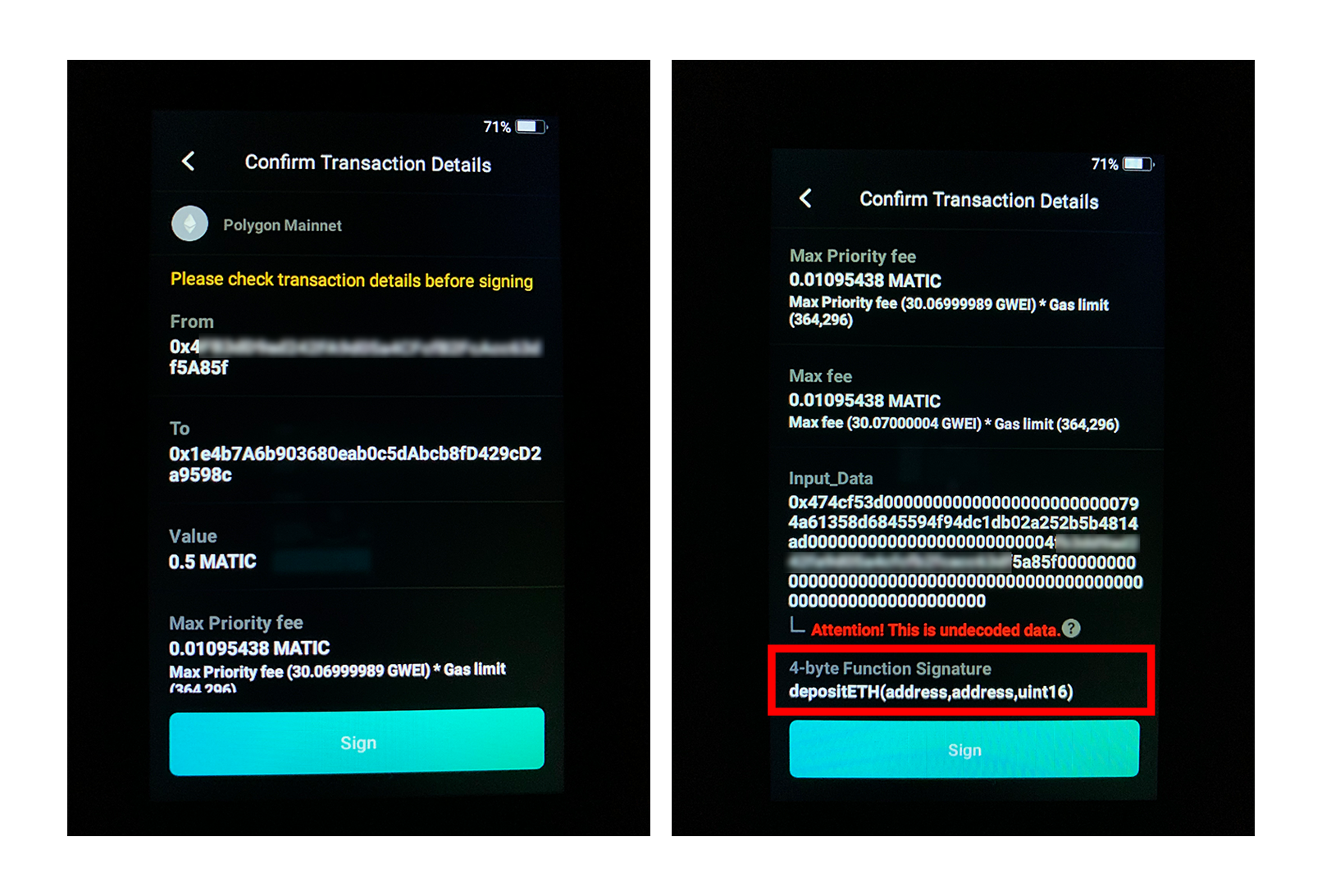
資料庫需要另外下載,詳細教學請見:
資金發送的方式和合約互動相同,且支援顯示 ENS。 ENS 資料庫下載及讀取方式詳見:展示 ENS 域名。
結語
幾天使用下來,QR Code 辨識的速度出乎意料的快(甚至來不及截圖);且因為電腦和手機都相容,裝置切換也沒問題,日常使用非常便利。
但還是說些稍微可惜的地方:漂亮大螢幕相對的就是鋰電池耗電速度快,體感大概 3 分鐘掉 1%;另外對 DeFi 玩家而言,目前支援的軟體錢包和鏈還不夠多,私心希望未來也能支援 frame 錢包。
整體而言 Keystone 是功能全面、使用者友善的冷錢包;而 air-gapped 的設計實現了完全離網,同時軟硬體全開源,安全性禁得起考驗。